Come ripristinare l'icona del telefono su iPhone in 4 modi eccezionali [2023]
 Pubblicato da Lisa Ou / 14 luglio 2022 09:00
Pubblicato da Lisa Ou / 14 luglio 2022 09:00 iPhone insieme ai telefoni Android costituisce una parte importante del mercato. E l'app del telefono è uno dei programmi per smartphone più estesi al mondo. L'iPhone ha generato punti significativi per Apple. Ci sono alcuni motivi per cui un'icona potrebbe scomparire dal telefono. Ora, poiché si tratta di un'applicazione di sistema, non puoi eliminare l'icona del telefono dal tuo iPhone. Potrebbe essere che l'icona del telefono sia nascosta all'interno di altre cartelle, motivo per cui non puoi vederla sulla schermata iniziale dell'iPhone. Dobbiamo assicurarci che l'icona o l'applicazione del telefono sia nel tuo iPhone. È un problema strano e può anche essere in qualche modo allarmante. Nonostante il motivo per cui hai eliminato accidentalmente l'icona del telefono sul tuo iPhone, abbiamo modi per trovare app o icone nascoste sul tuo iPhone e riportare quelle icone sulla schermata Home.

Elenco delle guide
Parte 1. Perché iPhone ha perso l'applicazione o le icone
Alcuni utenti di iPhone si sono lamentati di scorrere instancabilmente le loro schermate Home e di non trovare le loro icone, specialmente quando le hai cancellate o nascoste accidentalmente. Inoltre, ci possono essere molte ragioni dietro la scomparsa di un'icona, e qui abbiamo preparato un elenco di alcune soluzioni che dovrebbero aiutarti a ripristinare l'icona del telefono cancellata sul tuo iPhone. Questo argomento ti mostrerà come recuperare le icone sulla schermata iniziale del tuo iPhone quando le nascondi accidentalmente.
FoneLab ti consente di correggere iPhone / iPad / iPod dalla modalità DFU, dalla modalità di ripristino, dal logo Apple, dalla modalità cuffie, ecc. Allo stato normale senza perdita di dati.
- Risolvi i problemi di sistema iOS disabilitati.
- Estrai dati da dispositivi iOS disabilitati senza perdita di dati.
- È sicuro e facile da usare
Parte 2. Modi efficaci per recuperare l'icona del telefono perso su iPhone
Soluzione 1. Ripristina il layout della schermata iniziale
È possibile ripristinare il layout predefinito della schermata iniziale. Fare questo tipo di passaggio non cancellerà i tuoi dati. Tuttavia, le cartelle dell'applicazione che contengono l'app del telefono verranno eliminate e ciò riporterà tutte le app nelle loro posizioni originali. Inoltre, tutte le app installate verranno poste in ordine alfabetico.
Potresti voler fare uno screenshot della schermata iniziale prima di procedere, quindi non dimenticare la disposizione delle tue app e cartelle. Se vuoi continuare, segui questi passaggi sul tuo iPhone:
Vai su Impostazioni profilo > Generale > ripristinare iPhone > Reset > Ripristina il layout della schermata principale. Quindi segui le istruzioni.
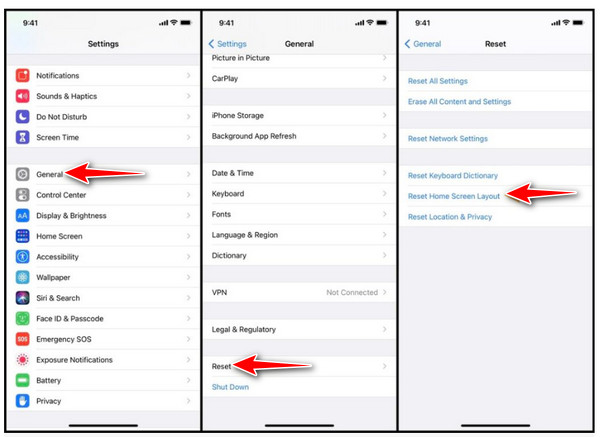
Soluzione 2. Ripristina le impostazioni dell'ora dello schermo
Screentime per iPhone è la quantità di tempo trascorso utilizzando un dispositivo con uno schermo come il tuo smartphone Android, dispositivi iOS, pubblicità per computer, ecc. Inoltre, iPhone Screen Time ti consente di sapere quanto tempo passi e i tuoi figli sulle applicazioni del telefono, siti Web, piattaforme di social media e altro ancora, puoi anche impostare limiti di tempo per l'applicazione. Inoltre, puoi configurarlo per gestire il dispositivo di tuo figlio o semplicemente utilizzare il telefono del bambino per abilitare i limiti dello schermo e puoi rivedere insieme l'utilizzo del dispositivo di tuo figlio. Questo ti informerà su come usi i tuoi dispositivi e imposterai i limiti. E sai come utilizzare i controlli parentali per gestire i tuoi dispositivi.
Passaggi come attivare l'ora sullo schermo
Passo 1 Vai al tuo Impostazioni profilo, Tocca Tempo sullo schermo.
Passo 2 Accendi Tempo sullo schermo.
Passo 3 Rubinetto Continua pulsante.
Passo 4 Rubinetto Seleziona Questo è il mio dispositivo o il dispositivo di mio figlio.
Soluzione 3. Riavvia iPhone
Esistono due tipi di come ripristinare il tuo iPhone. Questi sono Soft Reset e Force Restart. Un soft reset non perderà alcun dato del tuo iPhone; Un ripristino delle impostazioni di fabbrica è completamente diverso. Ripristina il tuo iPhone al suo stato originale quando è uscito per la prima volta dalla scatola e devi cancellare tutti i tuoi dati da esso. Il riavvio del tuo iPhone utilizzando il soft reset non comporterà la perdita di dati. Devi eseguire il backup dei tuoi file sul tuo account iCloud.
1. Ripristina il tuo iPhone
Il modo eccellente per eseguire il soft reset del tuo iPhone è spegnerlo. Questo metodo non perderà alcun file di dati sul telefono. Potresti prendere in considerazione un ripristino software quando si verifica un funzionamento lento se l'applicazione non si avvia.
Come eseguire un soft reset sul tuo iPhone serie X, 11,12, 13 e XNUMX
Passo 1 La prima cosa da fare è tenere premuto il pulsante di accensione/spegnimento e il pulsante di riduzione del volume. Su iPhone X e per i modelli successivi. Troverai il pulsante di accensione/spegnimento sul lato destro del telefono.
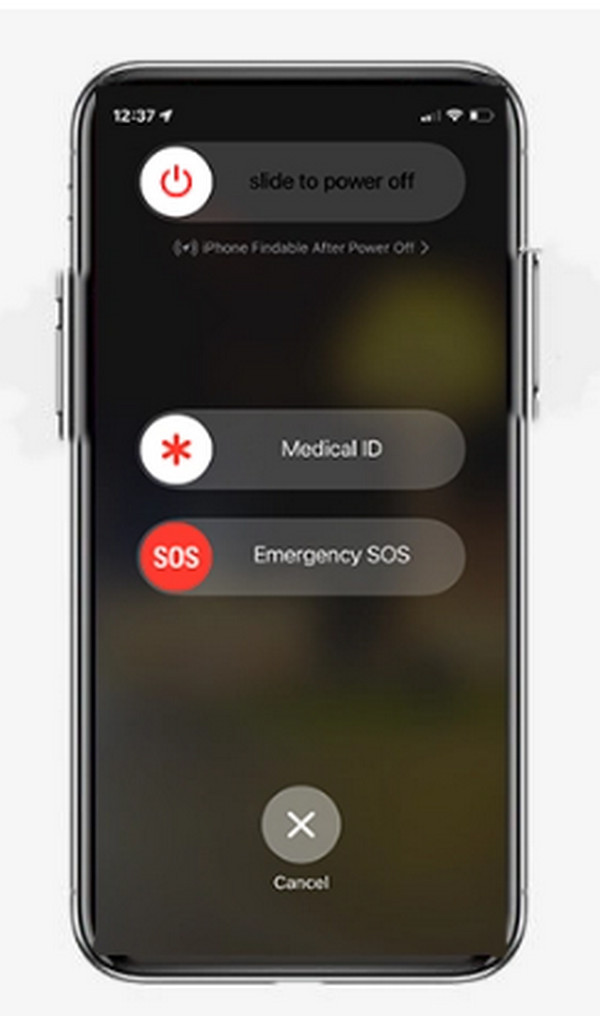
Passo 2 Scorri per spegnere ciò che appare, quindi scorri verso destra.
Passo 3 Quando lo schermo del tuo iPhone diventa nero, tieni premuto di nuovo il pulsante di accensione/spegnimento finché non viene visualizzato il logo Apple.
Supponiamo che tu stia utilizzando un iPhone 6/SE o un iPhone 8 precedente:
Puoi spegnere il dispositivo semplicemente tenendo premuto il pulsante di accensione/spegnimento finché non viene visualizzato il dispositivo di scorrimento. iOS 11, vai su Impostazioni. Tocca il pulsante Generale, dove troverai il pulsante Spegnimento.
FoneLab ti consente di correggere iPhone / iPad / iPod dalla modalità DFU, dalla modalità di ripristino, dal logo Apple, dalla modalità cuffie, ecc. Allo stato normale senza perdita di dati.
- Risolvi i problemi di sistema iOS disabilitati.
- Estrai dati da dispositivi iOS disabilitati senza perdita di dati.
- È sicuro e facile da usare
2. Forza il riavvio del tuo iPhone
Si consiglia un riavvio forzato quando iPhone non risponde completamente. Ad esempio, se lo schermo del tuo iPhone diventa nero, lo schermo si blocca o si verifica un problema con il tuo iPhone durante l'avvio. Il modo migliore per eseguire un riavvio forzato dipende da quali modelli di iPhone, come iPhone 8, iPhone X, iPhone 11, iPhone SE (2a generazione e successivi), iPhone 12 e iPhone 13/14.
Passo 1 Tenere premuto e rilasciare rapidamente il pulsante di aumento del volume, quindi premere e rilasciare rapidamente il pulsante di riduzione del volume.
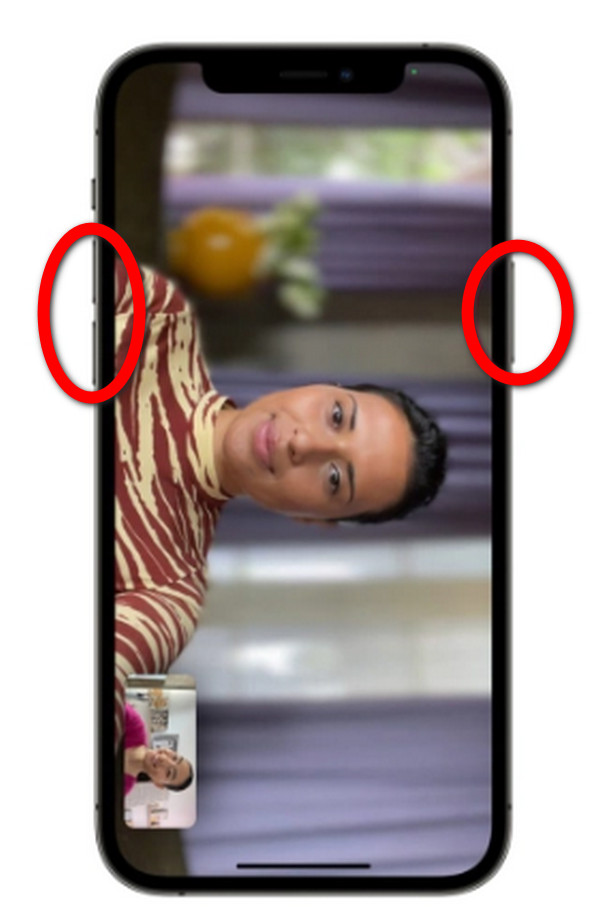
Passo 2 Dopodiché, devi premere il pulsante di accensione/spegnimento per vedere il logo Apple.
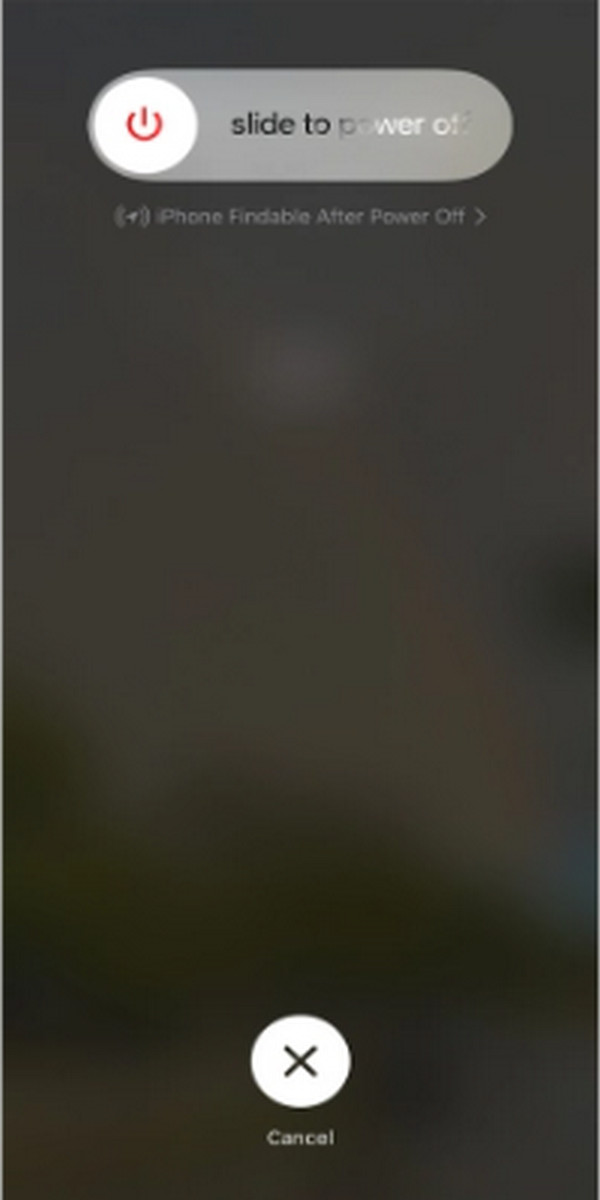
Forza il riavvio di iPhone 7, iPhone 6S, iPhone SE 2016
In questo caso, devi tenere premuti i pulsanti di sospensione/riattivazione e volume finché non viene visualizzato il logo Apple.
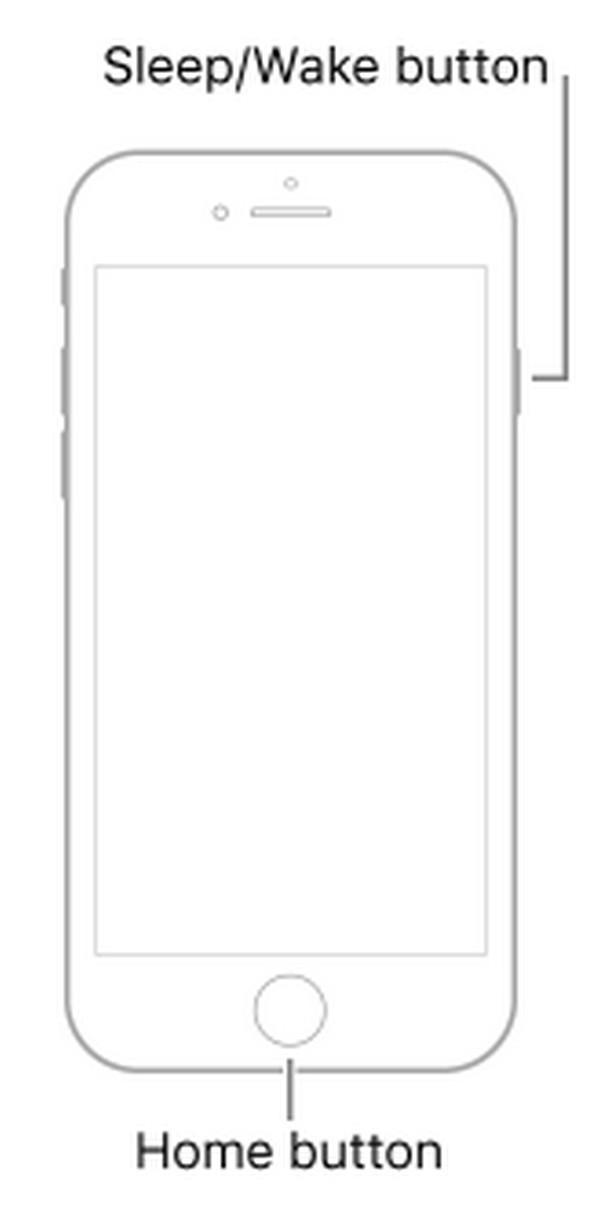
Soluzione 4. Ripristino del sistema iOS FoneLab
Supponiamo che alcune delle soluzioni di cui sopra non funzionino per risolvere il problema dell'icona persa sul tuo iPhone, ti consigliamo vivamente il modo migliore per risolvere il problema sul tuo dispositivo. FoneLab iOS System Recovery, questo elemento è il modo più veloce per ripristinare l'icona del telefono perso su iPhone. Inoltre, ti aiuterà a risolvere tutti i problemi sul tuo dispositivo iOS.
FoneLab ti consente di correggere iPhone / iPad / iPod dalla modalità DFU, dalla modalità di ripristino, dal logo Apple, dalla modalità cuffie, ecc. Allo stato normale senza perdita di dati.
- Risolvi i problemi di sistema iOS disabilitati.
- Estrai dati da dispositivi iOS disabilitati senza perdita di dati.
- È sicuro e facile da usare
Passo su Come usare FoneLab iOS System Recovery
Passo 1 Innanzitutto, è necessario installare il programma sul computer e quindi eseguirlo. Quindi, seleziona Ripristino del sistema iOSe fare clic su Inizio pulsante nella nuova finestra.

Passo 2 Seleziona Modalità standard or Modalità avanzata. Nota che quest'ultimo cancellerà i dati del tuo iPhone. Clic Confermare pulsante.

Passo 3 Controlla le informazioni sul tuo dispositivo iPhone dall'elenco, seleziona il firmware e ripara il sistema iOS. Clic Scaricare. Successivamente, fai clic su Avanti.

Passo 4 Attendi fino al termine della riparazione del dispositivo.
Parte 3. Domande frequenti su come ripristinare le icone del telefono su iPhone
1. Posso ripristinare l'icona di un'applicazione eliminata sul mio dispositivo iOS?
Sì, puoi riportare l'applicazione eliminata sul tuo dispositivo. Qui, discuteremo di due diverse soluzioni. Vai alla libreria dell'app e alla libreria in-app. Puoi digitare il nome dell'app che desideri riportare alla schermata iniziale. Successivamente, puoi riportare l'icona dell'app nella schermata principale se l'hai eliminata accidentalmente. E l'altro modo è se hai rimosso l'applicazione dal tuo dispositivo, puoi andare nell'App Store e reinstallare l'applicazione eliminata. Quindi verrà posizionato di nuovo nella schermata iniziale.
2. Posso nascondere o mostrare la mia applicazione sul mio iPhone?
In realtà, quando esegui il downgrade dell'ultima versione del tuo sistema operativo su Mac, non troverai o non causerai subito alcun problema visibile. Ma col passare del tempo, potresti scoprire che il tuo computer funziona male mentre usi il tuo Mac con una versione di macOS ridotta. Non è male. Tuttavia, potrebbe causare errori nel tempo.
3. Quanto tempo sullo schermo è buono per la batteria?
In genere, non meno di tre ore di tempo sullo schermo. Quattro ore è un minimo più rispettabile.
Quando il tuo iPhone perde l'icona o l'applicazione, può verificarsi un problema per alcuni utenti iPhone. Ci sono alcuni problemi particolari con i dispositivi iOS, che possono essere allarmanti per l'utente. Inoltre, potresti avere a che fare con problemi del sistema operativo tramite il tuo telefono. Non preoccuparti, se ciò accade, abbiamo lo strumento migliore per aiutarti a risolvere il tuo problema con il tuo iPhone quando mancano le icone. FoneLab iOS System Recovery lo strumento ha funzionalità eccellenti che possono aiutarti a riparare il tuo iPhone, come un'elevata percentuale di successo per ripristinare l'icona eliminata accidentalmente.
FoneLab ti consente di correggere iPhone / iPad / iPod dalla modalità DFU, dalla modalità di ripristino, dal logo Apple, dalla modalità cuffie, ecc. Allo stato normale senza perdita di dati.
- Risolvi i problemi di sistema iOS disabilitati.
- Estrai dati da dispositivi iOS disabilitati senza perdita di dati.
- È sicuro e facile da usare
